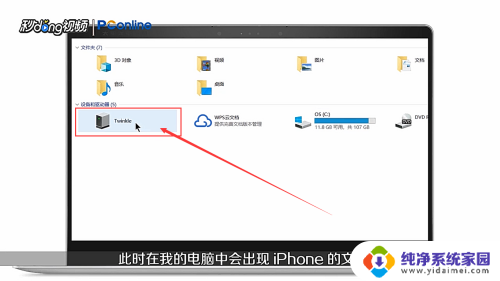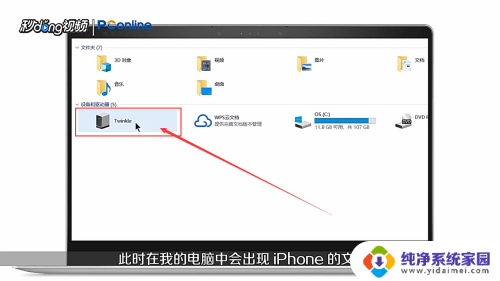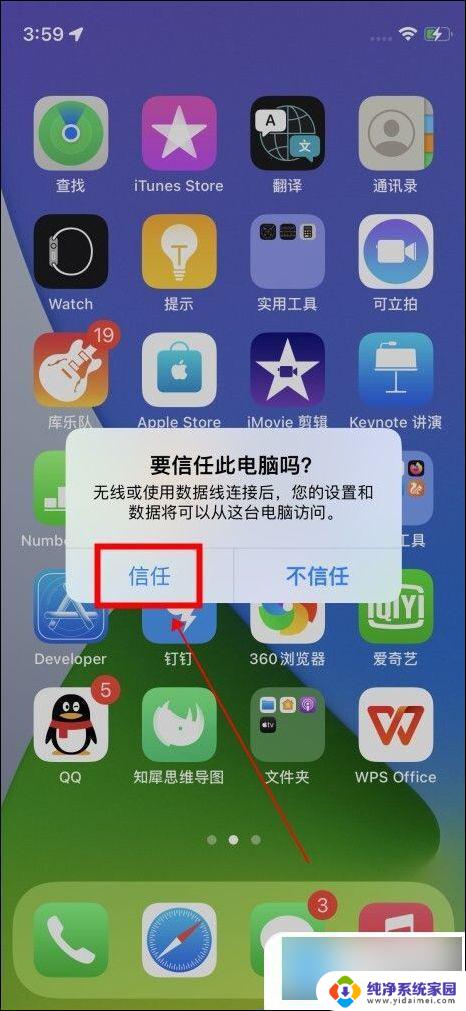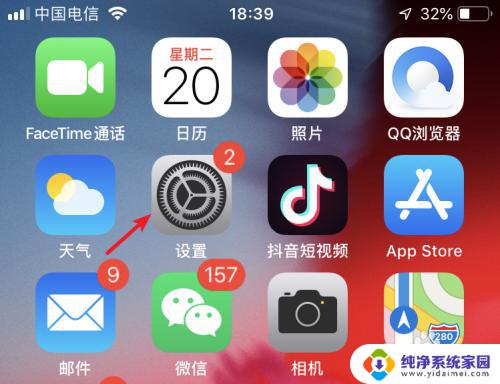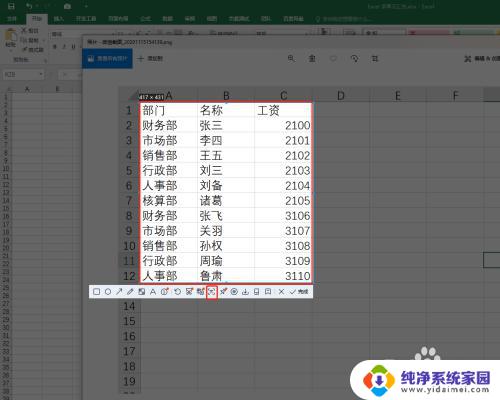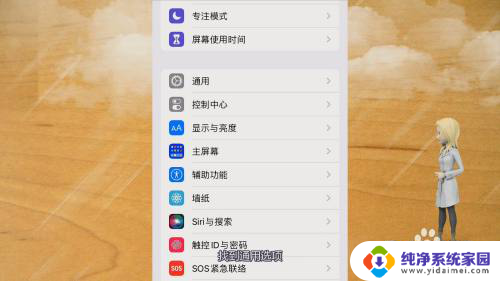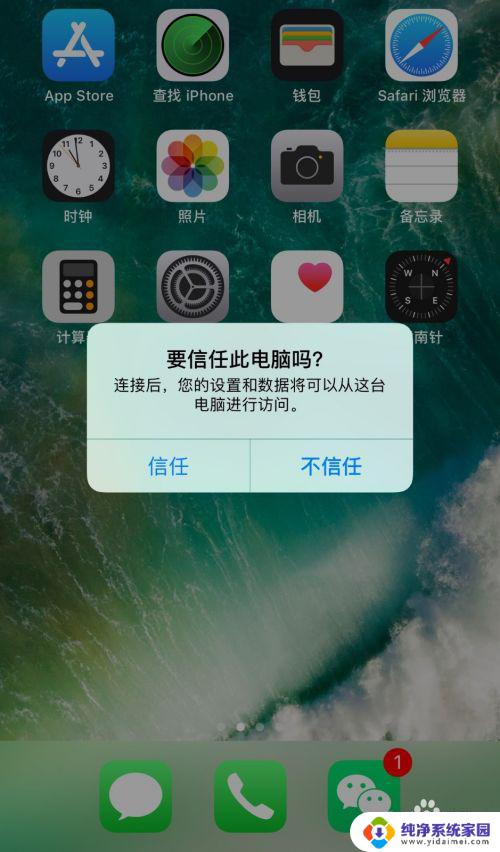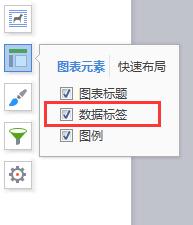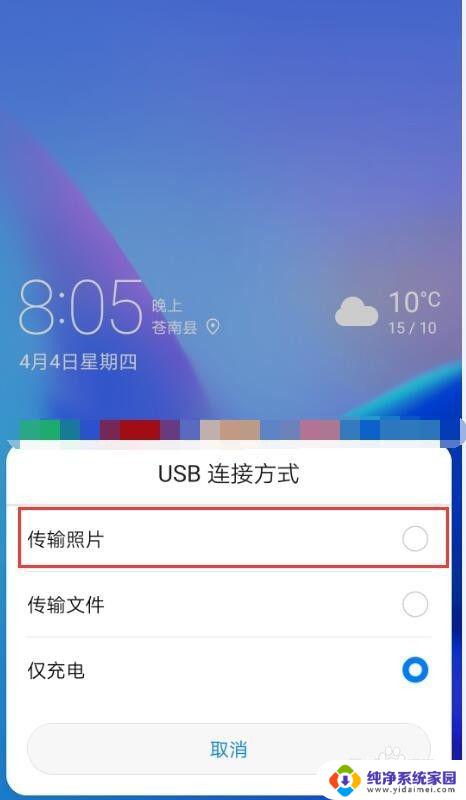电脑图片导入苹果手机 使用数据线将电脑的照片导入到iPhone/iPad中
如今电脑和手机已经成为我们生活中不可或缺的工具,而在日常使用中我们常常需要将电脑中保存的照片导入到iPhone或iPad中,以便随时随地欣赏和分享这些珍贵的回忆。为了实现这一操作,我们只需要使用数据线将电脑中的照片快速传输到手机中,便可轻松完成这一任务。接下来就让我们一起来探索这个简便而高效的过程。
操作方法:
1.首先介绍的是通过iTunes同步照片到iPhone/iPad的方法。将USB数据线连接到电脑,打开电脑上的iTunes软件。
2.连接成功后,进入到iPhone的管理界面。
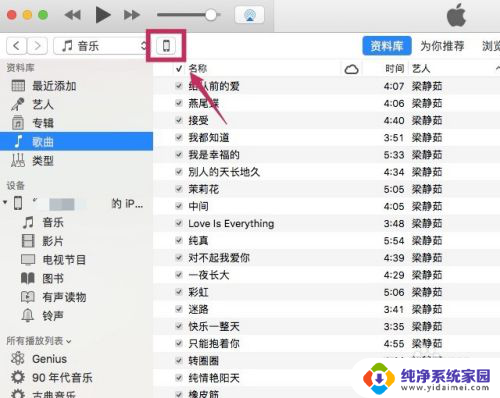
3.进入【设置】下的【照片】选项。
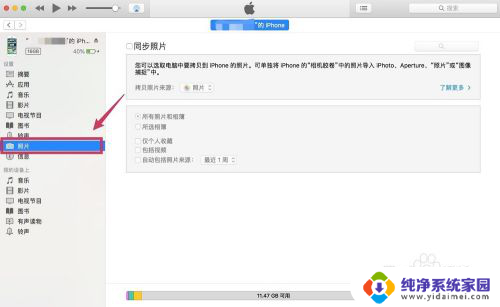
4.勾选【同步照片】,在【拷贝照片来源】的右边选择想要同步到iPhone/iPad的照片文件夹。
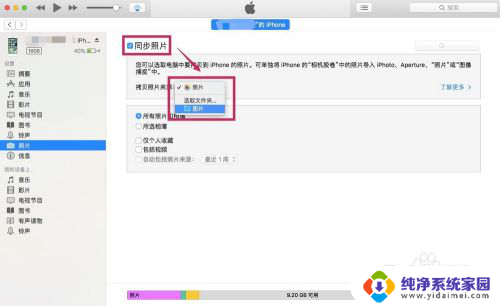
5.在下面可以选择是同步文件夹里所有的照片,还是其中某些文件夹的照片。可以把想要同步的照片都放到一个文件夹里,然后选择该文件夹。
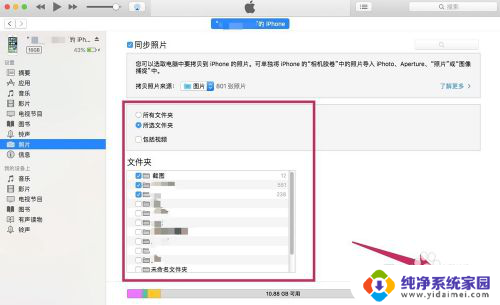
6.选择完成后,点击【完成】。跳出确认的对话框后,点击【同步】。这样电脑上的照片就被同步到iPhone/iPad里了。
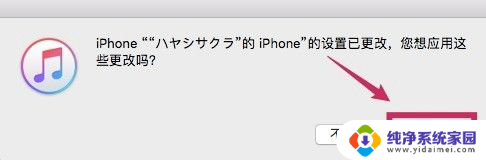
以上是关于如何将电脑图片导入苹果手机的全部内容,如果有需要的用户,可以按照小编的步骤进行操作,希望对大家有所帮助。